Panduan pemasangan rasmi cakera Win10 U
Sistem win10 kini merupakan sistem terpasang terbaik Sistem ini dapat membantu sebilangan besar pengguna untuk menggunakannya dengan selesa dan mudah, dan pelbagai fungsinya sangat komprehensif. Sudah tentu tiada masalah dengan pemasangan terus, tetapi jika anda ingin menggunakan cakera U untuk memasang, datang dan lihat tutorial terperinci~
Tutorial pemasangan win10 laman web rasmi U disk:
1 anda perlukan.
2. Kemudian masukkan halaman menu utama u-start, kemudian gerakkan kursor untuk memilih "u-start WIN8 PE Standard Edition (mesin baharu)" dan tekan kekunci Enter untuk mengesahkan.
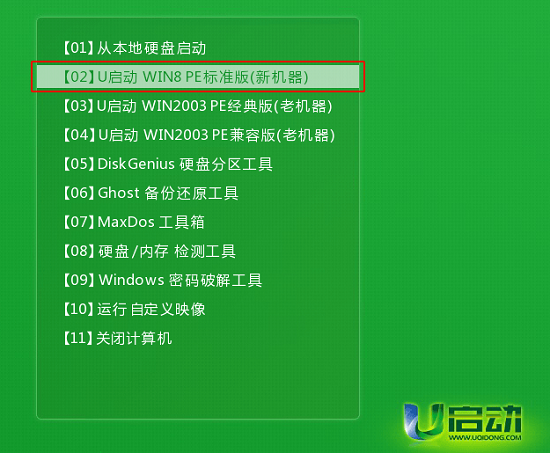
3 Selepas log masuk ke sistem pe, klik dua kali butang kiri tetikus untuk membuka u pada desktop untuk memulakan alat pemasangan PE, dan kemudian klik butang "Semak imbas" dalam tetingkap utama alat. .
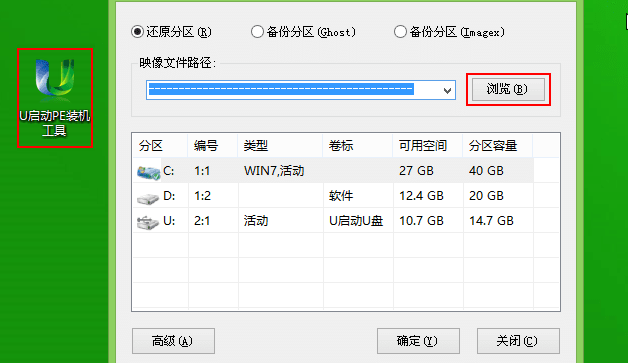
4 Tetingkap julat carian akan muncul Kami hanya perlu membuka cakera USB but, pilih fail imej sistem iso win10, dan klik butang "Buka".
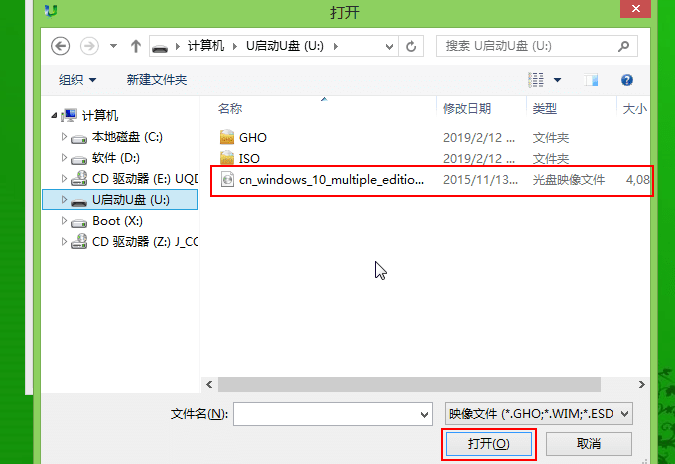
5 Kemudian kami memilih salah satu versi sistem win10 dalam kotak lungsur laluan fail imej seperti yang diperlukan (di sini, ambil versi profesional sistem win10 sebagai contoh), kemudian pilih pemacu C sebagai cakera sistem. dalam senarai partition cakera, dan kemudian Hanya klik butang "OK".
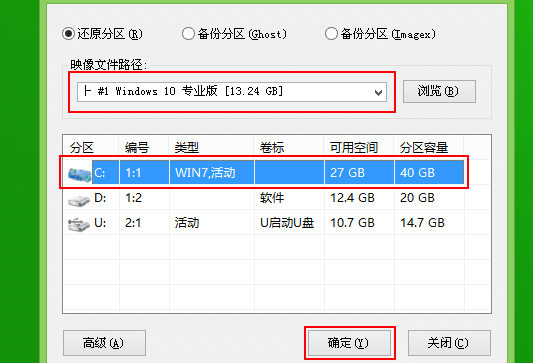
6 Kotak gesaan akan muncul, bertanya sama ada anda perlu melakukan operasi pemulihan disyorkan di sini, cuma klik "OK".
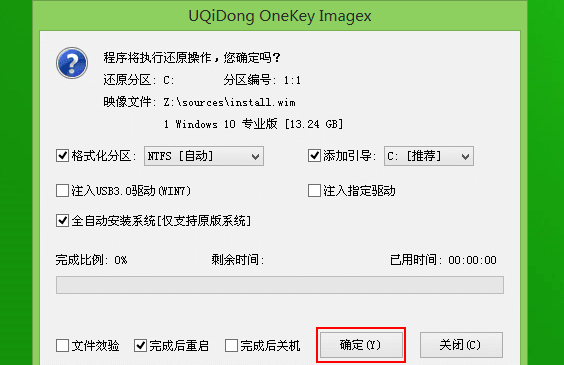
7. Selepas menyelesaikan operasi di atas, program mula mengeluarkan fail imej sistem. Selepas pelepasan selesai, komputer akan dimulakan semula secara automatik dan meneruskan operasi pemasangan yang selebihnya Kita hanya perlu menunggu dengan sabar.
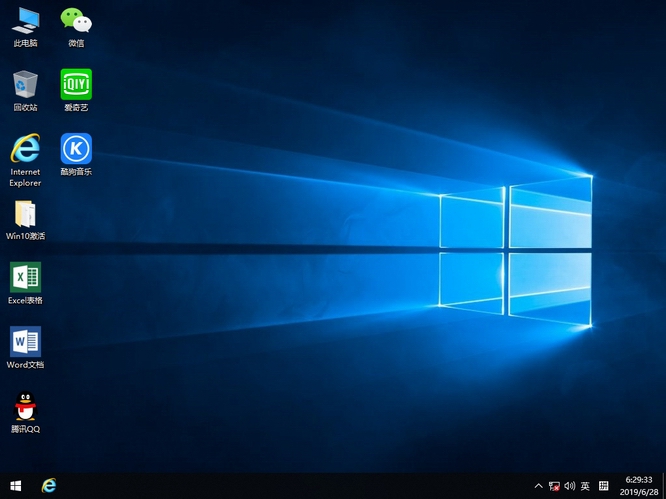
Atas ialah kandungan terperinci Panduan pemasangan rasmi cakera Win10 U. Untuk maklumat lanjut, sila ikut artikel berkaitan lain di laman web China PHP!

Alat AI Hot

Undresser.AI Undress
Apl berkuasa AI untuk mencipta foto bogel yang realistik

AI Clothes Remover
Alat AI dalam talian untuk mengeluarkan pakaian daripada foto.

Undress AI Tool
Gambar buka pakaian secara percuma

Clothoff.io
Penyingkiran pakaian AI

AI Hentai Generator
Menjana ai hentai secara percuma.

Artikel Panas

Alat panas

Notepad++7.3.1
Editor kod yang mudah digunakan dan percuma

SublimeText3 versi Cina
Versi Cina, sangat mudah digunakan

Hantar Studio 13.0.1
Persekitaran pembangunan bersepadu PHP yang berkuasa

Dreamweaver CS6
Alat pembangunan web visual

SublimeText3 versi Mac
Perisian penyuntingan kod peringkat Tuhan (SublimeText3)

Topik panas
 1377
1377
 52
52
 Penyelesaian kepada masalah bahawa sistem Win11 tidak dapat memasang pek bahasa Cina
Mar 09, 2024 am 09:48 AM
Penyelesaian kepada masalah bahawa sistem Win11 tidak dapat memasang pek bahasa Cina
Mar 09, 2024 am 09:48 AM
Penyelesaian kepada masalah sistem Win11 tidak dapat memasang pek bahasa Cina Dengan pelancaran sistem Windows 11, ramai pengguna mula menaik taraf sistem pengendalian mereka untuk mengalami fungsi dan antara muka baharu. Walau bagaimanapun, sesetengah pengguna mendapati bahawa mereka tidak dapat memasang pek bahasa Cina selepas menaik taraf, yang menyusahkan pengalaman mereka. Dalam artikel ini, kami akan membincangkan sebab mengapa sistem Win11 tidak dapat memasang pek bahasa Cina dan menyediakan beberapa penyelesaian untuk membantu pengguna menyelesaikan masalah ini. Analisis sebab Pertama, mari kita menganalisis ketidakupayaan sistem Win11 untuk
 Bagaimana untuk menetapkan prestasi CPU kepada penuh dalam Win11
Feb 19, 2024 pm 07:42 PM
Bagaimana untuk menetapkan prestasi CPU kepada penuh dalam Win11
Feb 19, 2024 pm 07:42 PM
Ramai pengguna mendapati bahawa komputer tidak berjalan dengan lancar apabila menggunakan sistem Win11 Mereka ingin meningkatkan prestasi CPU, tetapi mereka tidak tahu bagaimana untuk melakukannya. Berikut akan memperkenalkan secara terperinci cara menetapkan prestasi CPU ke tahap tertinggi dalam sistem Win11 untuk menjadikan komputer anda lebih cekap. Kaedah tetapan: 1. Klik kanan "PC ini" pada desktop dan pilih "Properties" dalam senarai pilihan. 2. Selepas memasuki antara muka baharu, klik "Tetapan Sistem Lanjutan" dalam "Pautan Berkaitan". 3. Dalam tetingkap yang terbuka, klik tab "Lanjutan" di bahagian atas, kemudian klik & di bahagian bawah "Prestasi"
 Penyelesaian untuk Win11 tidak dapat memasang pek bahasa Cina
Mar 09, 2024 am 09:15 AM
Penyelesaian untuk Win11 tidak dapat memasang pek bahasa Cina
Mar 09, 2024 am 09:15 AM
Win11 ialah sistem pengendalian terkini yang dilancarkan oleh Microsoft Berbanding dengan versi sebelumnya, Win11 telah meningkatkan reka bentuk antara muka dan pengalaman pengguna. Walau bagaimanapun, sesetengah pengguna melaporkan bahawa mereka menghadapi masalah tidak dapat memasang pek bahasa Cina selepas memasang Win11, yang menyebabkan masalah untuk mereka menggunakan bahasa Cina dalam sistem. Artikel ini akan memberikan beberapa penyelesaian kepada masalah yang Win11 tidak dapat memasang pek bahasa Cina untuk membantu pengguna menggunakan bahasa Cina dengan lancar. Pertama, kita perlu memahami mengapa pek bahasa Cina tidak boleh dipasang. Secara umumnya, Win11
 Senarai alamat laman web rasmi Kimichat_senarai alamat laman web rasmi Kimichat
Mar 26, 2024 pm 12:30 PM
Senarai alamat laman web rasmi Kimichat_senarai alamat laman web rasmi Kimichat
Mar 26, 2024 pm 12:30 PM
Fungsi utama KimiChat termasuk menjawab soalan, memberikan cadangan, terjemahan bahasa, pertanyaan pengetahuan, menyelesaikan masalah pengiraan dan matematik, penjadualan dan peringatan, serta pembacaan laman web dan fail. Jadi apakah alamat laman web rasminya? Mari kita lihat. Alamat laman web rasmi Kimichat 1. Alamat laman web rasmi: https://kimi.moonshot.cn/2 Robot sembang KimiChat boleh digunakan dengan pergi terus ke laman web rasmi untuk mendaftar akaun. Ia mempunyai carian Internet yang berkuasa dan fungsi muat naik fail, dan ia adalah percuma sepenuhnya tanpa had pada bilangan kali anda boleh menggunakannya. Cuba sekarang, anda pasti menyukainya! 4. KimiChat ialah produk AI model besar yang dikeluarkan oleh MoonshotAI Dark Side of the Moon Comparison dalam prestasi
 Strategi untuk menyelesaikan ketidakupayaan Win11 untuk memasang pek bahasa Cina
Mar 08, 2024 am 11:51 AM
Strategi untuk menyelesaikan ketidakupayaan Win11 untuk memasang pek bahasa Cina
Mar 08, 2024 am 11:51 AM
Strategi untuk menangani ketidakupayaan Win11 untuk memasang pek bahasa Cina Dengan pelancaran Windows 11, ramai pengguna tidak sabar untuk menaik taraf kepada sistem pengendalian baharu ini. Walau bagaimanapun, sesetengah pengguna mengalami kesukaran semasa cuba memasang pek bahasa Cina, menyebabkan mereka tidak dapat menggunakan antara muka bahasa Cina dengan betul. Dalam artikel ini, kami akan membincangkan masalah bahawa Win11 tidak dapat memasang pek bahasa Cina dan mencadangkan beberapa langkah balas. Mula-mula, mari kita terokai sebab terdapat masalah memasang pek bahasa Cina pada Win11. Ini mungkin disebabkan oleh sistem
 Bagaimana untuk menggunakan kekunci pintasan untuk mengambil tangkapan skrin dalam Win8?
Mar 28, 2024 am 08:33 AM
Bagaimana untuk menggunakan kekunci pintasan untuk mengambil tangkapan skrin dalam Win8?
Mar 28, 2024 am 08:33 AM
Bagaimana untuk menggunakan kekunci pintasan untuk mengambil tangkapan skrin dalam Win8? Dalam penggunaan komputer harian kita, kita selalunya perlu mengambil tangkapan skrin kandungan pada skrin. Bagi pengguna sistem Windows 8, mengambil tangkapan skrin melalui kekunci pintasan adalah kaedah operasi yang mudah dan cekap. Dalam artikel ini, kami akan memperkenalkan beberapa kekunci pintasan yang biasa digunakan untuk mengambil tangkapan skrin dalam sistem Windows 8 untuk membantu anda mengambil tangkapan skrin dengan lebih cepat. Kaedah pertama ialah menggunakan kombinasi kekunci "Win key + PrintScreen key" untuk melaksanakan sepenuhnya
 Berkongsi pautan masuk laman web rasmi 囧Dimension
Feb 23, 2024 pm 05:00 PM
Berkongsi pautan masuk laman web rasmi 囧Dimension
Feb 23, 2024 pm 05:00 PM
JiCiYuan adalah perisian yang boleh menonton banyak anime, jadi apakah pautan masuk laman web rasmi perisian ini? Pengguna boleh memasukkan pautan https://jocy.tv untuk memasuki pintu masuk rasmi. Perkongsian pautan 2024 terkini ke pintu masuk laman web rasmi 囧Dimension ini boleh memberitahu anda alamat pintu masuk tertentu Berikut adalah pengenalan terperinci, datang dan lihat.囧Dimensi laman web rasmi pintu masuk perkongsian pautan perkongsian URL: URL laman web rasmi 1: https://jocy.tv URL laman web rasmi 2: https://jocy.tw Alamat ganti: https://yhapp.fun Penyelesaian ralat rangkaian dan kaedah pengendalian : 1. Mula-mula Mari cuba tukar rangkaian, WiFi atau trafik yang berbeza beberapa kali lagi untuk melihat sama ada ia boleh dipulihkan.
 Pintu masuk laman web rasmi Ford lama
Feb 24, 2024 pm 02:10 PM
Pintu masuk laman web rasmi Ford lama
Feb 24, 2024 pm 02:10 PM
Old Ford Lofter ialah perisian blog ringan, tetapi kebanyakan rakan tidak tahu di mana untuk membuka halaman web lofter yang dilancarkan oleh NetEase Klik pautan https://www.lofter.com/front/login untuk memasuki halaman web lofter, dan kemudian Seterusnya ialah pengenalan kepada laman web rasmi Ford lama yang dibawa oleh editor untuk pengguna yang berminat boleh datang dan melihat! Pintu masuk laman web rasmi Ford lama Pintu masuk laman web rasmi Old Ford lofter: https://www.lofter.com/front/login Ciri platform: 1. APP sembang sosial yang dibangunkan oleh NetEase, dengan kandungan maklumat asing yang berkualiti tinggi dan dipilih dengan teliti 2 . Pelbagai Platform maklumat sosial semuanya dikumpulkan di sini, sebagai contoh




